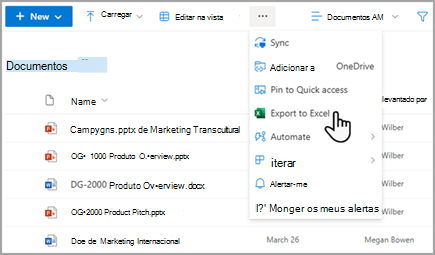Trabalhar com o Limite do Limiar da Vista de Lista para todas as versões do SharePoint
Utilizar índices e vistas filtradas para controlar os dados e melhorar o desempenho
Planear e criar índices e utilizá-los em filtros pode manter o número de itens abaixo do Limiar de Vista de Lista. Para obter mais informações, consulte Adicionar um índice a uma coluna de lista ou biblioteca ou Utilizar a filtragem para modificar uma vista do SharePoint.
Os índices são criados automaticamente nas duas situações seguintes:
-
Quando as vistas guardadas têm colunas utilizadas para ordenação ou filtragem.
-
Ao ordenar na experiência moderna.
Nota: A criação automática de índices ao ordenar na experiência moderna está limitada a listas e bibliotecas com menos de 20 000 itens. Se for superior a 20 000 itens, o índice será criado em segundo plano. A página Colunas Indexadas mostrará "Indexação em curso" enquanto o índice estiver em construção.
Para o SharePoint Server, se estiver bloqueado pelo Limiar de Vista de Lista, mas o número total de itens for inferior a 20 000, pode adicionar índices a colunas no SharePoint 2019.
Em todas as versões do SharePoint, pode criar uma vista filtrada com um índice de coluna, para o ajudar a reduzir o número de resultados ao trabalhar com bibliotecas e listas de grandes dimensões. Criar uma vista filtrada com uma coluna indexada é um processo de dois passos:
-
Criar um índice para uma coluna.
-
Crie uma vista que utilize a coluna indexada para filtrar a vista.
Para obter mais informações sobre a indexação de colunas, consulte Adicionar um índice a uma lista ou coluna de biblioteca.
Para obter mais informações sobre a filtragem de colunas, consulte Utilizar a filtragem para modificar uma vista do SharePoint.
Editar a vista de lista
Se ocorrer um erro ao trabalhar com uma lista grande, edite a vista de lista.
As quatro alterações seguintes removem os erros de limiar da vista de lista. Faça as quatro alterações para remover todos os erros.
Remover ordenação para a vista de lista
Em Primeiro, ordene pela coluna e, em seguida, ordene pela coluna, selecione Nenhum.
Nota: Colunas com tipos de coluna como pessoas, pesquisa ou metadados geridos podem causar erros de limiar de vista de lista ao ordenar. No entanto, pode utilizar texto, número, data e outros tipos de coluna na primeira ordenação.
Remover agrupamento na vista de edição
A partir do primeiro grupo pela coluna e, em seguida, agrupe pela coluna, selecione Nenhum.
Outras edições para a vista de lista
Para todas as colunas na secção Totais, selecione Nenhuma.
Na secção Colunas, verifique as colunas necessárias para visualização.
Nota: Apresentar 12 ou mais colunas dos seguintes tipos pode causar um erro de limiar de vista de lista: pessoas, pesquisa e metadados geridos. A apresentação de colunas de outros tipos não o fará.
Utilizar pastas para organizar
Apesar de as pastas não serem necessárias para utilizar bibliotecas e listas grandes, ainda pode utilizá-las para ajudar a organizar os seus dados e melhorar a eficácia dos seus acessos a dados. A criação de pastas está ativada por predefinição nas bibliotecas de documentos, mas não nas listas. Para obter mais informações, consulte Criar uma pasta numa lista o ouCriar uma pasta numa biblioteca de documentos.
Sobre a utilização de pastas
Notas:
-
Com o SharePoint, se utilizar o comando Mover para ou arrastar e largar, os metadados existentes também são movidos.
-
Pode utilizar pastas para organizar os dados de forma eficaz, embora tenha cuidado para não que uma consulta na pasta devolva mais do que o Limiar de Vista de Lista.
-
Como abordámos anteriormente, as vistas filtradas ajudam ao reduzir o número de resultados possíveis abaixo do Limiar de Vista de Lista. No entanto, se mover itens para a reciclagem do SharePoint, esses itens continuarão a ser contados ao determinar se a expressão de filtro excede o Limiar de Vista de Lista. Se esvaziar a reciclagem, deixarão de ser contados. Para obter mais informações, consulte Eliminar itens ou esvaziar a Reciclagem de um site do SharePoint.
Quando cria uma pasta, nos bastidores, está a criar um índice interno. Este índice interno também é criado para a pasta raiz, ou nível superior, de uma lista ou biblioteca. Quando acede a itens numa pasta, está a utilizar efetivamente este índice interno para aceder aos dados. Tenha em conta que, se uma pasta tiver subpastas, cada subpasta será contabilizada como um item (mas os itens nessas subpastas não o serão).
Mesmo quando o número total de itens numa lista ou biblioteca é muito grande, uma vista de uma única pasta é pelo menos tão rápida quanto uma vista que filtre o número total de itens utilizando uma coluna com índice. Em alguns cenários, poderá ser possível distribuir todos os itens numa lista ou biblioteca em múltiplas pastas, de modo a que nenhuma pasta tenha mais de 5000 itens.
É importante considerar o seguinte quando utiliza pastas para organizar uma lista ou biblioteca grande:
-
Uma pasta pode conter mais itens do que o Limiar de Vista de Lista, mas para evitar ser bloqueada, poderá ter de utilizar uma vista filtrada com base nos índices de colunas.
-
Se escolher a opção Mostrar todos os itens sem pastas na secção Pastas quando cria ou modifica uma vista nesta lista ou biblioteca, tem de utilizar um filtro baseado num índice simples para garantir que não atinge o Limiar da Vista de Lista.
-
Muitas vezes, é útil fazer com que a vista predefinida mostre todas as pastas disponíveis sem qualquer filtragem para que os utilizadores possam escolher a pasta adequada quando inserem novos itens. A apresentação de todas as pastas faz com que seja menos provável que os itens sejam incorretamente adicionados fora das pastas na lista ou biblioteca. Ao contrário das bibliotecas, não existe uma forma automática de mover itens entre pastas numa lista.
Para mover ficheiros entre pastas numa biblioteca, consulte Mover ou copiar ficheiros no SharePoint.
Dados sincronizados e offline: colocar os dados offline permite-lhe utilizar o Excel ou o Access para consultar os seus dados de lista sem limites.
Quando sincroniza uma pasta de documentos, pode trabalhar localmente no seu computador. As alterações são automaticamente atualizadas no servidor. Para obter mais informações, consulte Sincronizar ficheiros do SharePoint com o cliente Sincronização do OneDrive (Groove.exe) ou Sincronizar ficheiros do SharePoint e do Teams com o seu computador.
Sincronização offline, dados externos e gestão de dados do Access
Normalmente, colocar os dados offline é mais conveniente e eficiente quando sincroniza com o seu computador. Pode utilizar o Excel, o Access ou o Outlook, consoante os dados de lista com os quais está a trabalhar. Também pode utilizar a gestão de dados externos sem limites com os sistemas de Enterprise Resource Planning (ERP), OData e serviços Web, consoante o seu serviço do SharePoint.
Utilizar a sincronização offline
Pode fazer alterações ao computador de secretária ou ao computador portátil e ao colocar os dados novamente online, pode sincronizar alterações e resolver conflitos de uma forma simples e eficiente. Trabalhar com listas grandes através da sincronização offline para "limpar", analisar ou comunicar dados ajuda a descarregar a atividade da base de dados e a minimizar a utilização de recursos do SharePoint.
Pode colocar os dados de lista offline e sincronizar as alterações quando voltar a ficar online utilizando vários produtos do Microsoft 365. Para exportar para estas aplicações, tem de ter as aplicações instaladas, seja o Microsoft 365 ou o Office para ambiente de trabalho.
Utilizar o Microsoft Access para sincronização offline
O Access consegue processar mais linhas de dados do que o SharePoint, além de lhe oferecer várias ferramentas avançadas para manipular esses dados. Trabalhar com os seus dados no Access e sincronizá-los no SharePoint permite-lhe trabalhar com conjuntos de dados maiores.
Pode ler e escrever a maioria das listas nativas a partir do Access ao ligar às mesmas e o Access funciona bem com praticamente todos os tipos de dados do SharePoint. A ligação permite-lhe ligar a dados numa lista do SharePoint, para que crie uma ligação bidirecional para ver e editar os dados mais recentes, tanto na lista do SharePoint como na base de dados do Access. O Access cria uma cópia (ou replica) a lista do SharePoint numa tabela do Access. Depois de criar a tabela do Access, pode trabalhar com dados de lista no Access até ao limite de acesso de dois gigabytes (excluindo quaisquer anexos que não estejam armazenados localmente). Além disso, o Access coloca em cache os dados da lista no cliente, utiliza uma cache na memória, escrita através de escrita eficiente e transfere apenas itens de lista alterados. Tudo isto faz com que as consultas e as atualizações funcionem muito mais rapidamente. Uma caixa de diálogo de resolução de conflitos também ajuda a gerir as atualizações em conflito de uma forma suave.
Se a funcionalidade Serviços de Acesso estiver ativada, pode trabalhar com consideravelmente mais dados do que o Limiar de Vista de Lista, até 50 000 itens por predefinição. O Access processa automaticamente dados de listas ou bibliotecas em pequenos lotes e, em seguida, volte a montar os dados, uma técnica que permite trabalhar com substancialmente mais dados do que o Limiar de Vista de Lista e sem afetar negativamente outros utilizadores no site do SharePoint.
Utilizar o Microsoft Excel para sincronização offline
Pode exportar listas do SharePoint para uma tabela do Excel que cria uma ligação de dados unidirecional entre a tabela do Excel e a lista do SharePoint.
O Excel também lhe permite trabalhar com listas grandes sem bloquear. Além disso, pode sincronizar o Excel com o SharePoint e o Access para tirar partido das vantagens de cada plataforma.
Quando atualiza os seus dados da lista do SharePoint e atualiza a tabela do Excel, o Microsoft Excel substitui os dados do Excel pelos dados mais recentes da lista do SharePoint, substituindo as alterações efetuadas a essa tabela do Excel.
Quando os dados estiverem na tabela do Excel, pode tirar partido das muitas funcionalidades de análise de dados do Excel, como folhas de cálculo avançadas e flexíveis, relatórios de tabela dinâmica, gráficos de aspeto profissional e linhas spark, formatação condicional com ícones, barras de dados, escalas de cores e operações sofisticadas de análise de hipóteses.
Se a funcionalidade Serviços de Acesso estiver ativada, pode trabalhar com consideravelmente mais dados do que o Limiar de Vista de Lista, até 50 000 itens por predefinição.
Utilizar o Microsoft Outlook para sincronização offline
No Outlook, pode ler e escrever contacto, tarefa, calendário e Listas de debate, bem como sincronizar bibliotecas de documentos. Por exemplo, pode trabalhar com listas de tarefas padrão e listas de tarefas de projeto ao colocar listas de tarefas offline, visualizar, atualizar e atribuir novas tarefas, colocando-as novamente online e sincronizando-as sem sair do Outlook. Também pode armazenar, partilhar e gerir contactos do SharePoint mais eficientemente no Outlook.
Utilizar o Access com Produtos SharePoint para sincronização offline
No Access, cria uma base de dados Web baseada nos Serviços do Access ao criar tabelas baseadas em listas ligadas, juntamente com consultas, formulários, relatórios e macros que publicou num site do SharePoint. À medida que estas bases de dados Web são atualizadas, ainda pode utilizá-las e modificá-las e criar novas a partir de um modelo (mas não a partir do Access 2013).
Pode criar uma Aplicação do Access no SharePoint sem utilizar código. Em geral, uma Aplicação do SharePoint é uma solução concentrada, distribuída facilmente e disponibilizada num mercado. Pense uma aplicação como uma forma útil e alternativa de embalar, distribuir, executar, monitorizar e extinguir uma solução. Para obter mais informações, vejaCriar uma aplicação do Access.
Ao contrário de uma aplicação de base de dados Web do Access que armazena dados em listas do SharePoint, uma Aplicação do Access utiliza uma base de dados SQL Server separada dos produtos SharePoint para armazenar dados e, por conseguinte, não está sujeita ao Limiar de Vista de Lista do SharePoint. Isto melhora significativamente a escalabilidade das soluções do Access e torna eficaz o manuseio de eventuais milhões de registos. Para os utilizadores do SharePoint Server, a base de dados SQL Server pode ser configurada para estar protegida pela firewall da sua organização. Para utilizadores online, a base de dados é um SQL Server base de dados do Azure ativada com uma conta gratuita e armazenamento gratuito. Para obter mais informações sobre o Azure, veja Home page do Microsoft Azure.
Por último, ainda pode sincronizar dados entre uma lista do SharePoint e uma tabela do Access e manter ambos os conjuntos de dados atualizados. Esta sincronização é bidirecional ou bidirecional. As alterações efetuadas no Access aos dados da lista são carregadas para a lista do SharePoint e as alterações efetuadas à lista do SharePoint são transferidas para um Access no seu computador. Para obter mais informações, consulte Importar, ligar ou mover dados para o SharePoint.
Utilizar a caixa de pesquisa do SharePoint
Uma forma alternativa de localizar documentos ou itens numa grande biblioteca ou lista é utilizar a caixa Procurar da lista ou biblioteca para introduzir uma palavra-chave ou expressão. A Pesquisa do SharePoint tem os seus próprios mecanismos de indexação e não está sujeita ao Limiar da Vista de Lista nem a outros limites relacionados.
Outra solução para gerir bibliotecas grandes é criar e utilizar um site do Centro de Documentos. Concebido para a gestão de documentos, um site do Centro de Documentos oferece funcionalidades como dar entrada ou saída de ficheiros, fluxos de trabalho, filtros e vistas.
Utilizar a caixa Pesquisa para localizar itens de lista ou biblioteca
Normalmente, existem duas caixas de pesquisa numa página do SharePoint, a pesquisa de sites na parte superior da página e a caixa de pesquisa específica da lista ou biblioteca. Quando utiliza a caixa Pesquisa da lista ou biblioteca, pode expandir progressivamente o âmbito da operação de pesquisa:
-
Por predefinição, o âmbito de pesquisa baseia-se inicialmente em todos os itens na vista atual e em subpastas. Verá os resultados como colunas que pode continuar a filtrar e ordenar. Se o Limiar da Vista de Lista for atualmente excedido, nem todos os resultados serão apresentados.
-
Se não encontrar o que procura, pode expandir o âmbito de pesquisa para incluir toda a lista, incluindo todas as subpastas, independentemente da vista atual ou do Limiar de Vista de Lista.
-
Por fim, pode expandir o âmbito para procurar em todo o site. Neste caso, pode ver todos os resultados na página do site Pesquisa padrão. Pode reduzir os resultados utilizando o Painel de Refinamento para filtrar, por exemplo, por autor de um documento ou a data de criação de um item da lista. Também pode utilizar operadores Booleanos de sintaxe e lógicos para formular consultas mais elaboradas.
Nota: No SharePoint clássico, a caixa Procurar só está disponível para listas e bibliotecas que aparecem como vistas compostas do lado do cliente. Embora o comportamento predefinido seja apresentar a caixa Procurar, a caixa Procurar pode ser ocultada pela propriedade Peça Web Vista de Lista, Caixa de Pesquisa, na secção Diversos do painel de ferramentas. Para obter mais informações sobre as propriedades de peças Web no SharePoint clássico, consulte Utilizar a Lista e outras Peças Web em páginas clássicas.
Utilizar vistas pessoais, listas relacionais e feeds RSS
Para melhorar o desempenho geral do sistema e evitar atingir um limite ou limiar de recursos, pode considerar utilizar vistas pessoais, listas relacionais ou feeds RSS.
Vistas pessoais
Uma vez que criar vistas que utilizam corretamente um índice de colunas é mais complicado para listas e bibliotecas grandes, poderá querer remover a permissão Gerir Vistas Pessoais dos contribuidores para uma lista ou biblioteca grande. Ao remover esta permissão, pode impedir que os utilizadores criem uma vista que abranja todos os itens e que possa afetar negativamente o desempenho do resto do site. Para obter mais informações sobre permissões, consulte Personalizar permissões para uma lista ou biblioteca do SharePoint.
Listas relacionais
Quando cria relações de lista com colunas de pesquisa, colunas exclusivas e comportamento relacional imposto (também denominado integridade referencial), pode atingir o Limiar da Vista de Lista e pode ser bloqueado nas seguintes circunstâncias:
-
Se tornar uma coluna exclusiva numa lista existente que tenha mais itens do que o Limiar de Vista de Lista (mas tenha em atenção que adicionar um item a uma lista que faz com que a lista exceda o Limiar de Vista de Lista é uma operação que normalmente não está bloqueada).
-
Se uma lista tiver mais itens do que o Limiar de Vista de Lista e, em seguida, ativar Propagar Eliminação ou Restringir Eliminação para um campo de pesquisa nessa lista.
Feeds RSS
Depois de o suporte RSS estar ativado na Administração Central e ao nível da coleção de sites, pode ativar e configurar o suporte RSS para os vários tipos de listas e bibliotecas. Quando os utilizadores acedem ao Feed RSS de uma lista ou biblioteca, os dados são obtidos a partir da lista. A vista RSS predefinida limita o número de itens devolvidos, com base na data em que o item foi modificado pela última vez através de um filtro na coluna Modificado. Se a lista ou biblioteca tiver muitos itens e os utilizadores acederem ao Feed RSS, recomendamos que indexe a coluna Modificado. Também pode reduzir o número de itens obtidos ao alterar o número de itens e o número de dias durante os quais as alterações são incluídas num Feed RSS.
Para obter mais informações sobre a gestão de feeds RSS, veja Gerir feeds RSS para um site ou coleção de sites. Para saber mais sobre como adicionar um feed RSS, veja Criar um alerta para ser notificado quando um ficheiro ou pasta é alterado.